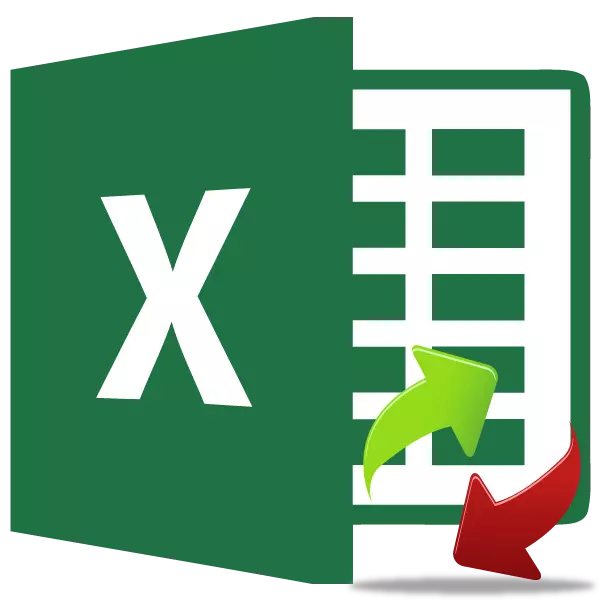
Is foirmle iad tagairtí timthriallach ina dtagraíonn cillín amháin trí shraith de naisc le cealla eile, ar deireadh thiar tagraíonn sé dó féin. I gcásanna áirithe, úsáidtear úsáideoirí go comhfhiosach a leithéid de uirlis le haghaidh ríomhaireachta. Mar shampla, is féidir leis an gcur chuige seo cabhrú le samhaltú. Ach, i bhformhór na gcásanna, níl sa chás seo ach earráid san fhoirmle a cheadaigh an t-úsáideoir faoi mhíchumas nó ar chúiseanna eile. Maidir leis seo, chun an earráid a bhaint, ba chóir duit an nasc timthriallach féin a aimsiú láithreach. Déanaimis a fheiceáil conas a dhéantar é.
Naisc thimthriallacha a bhrath
Má tá nasc timthriallach i láthair sa leabhar, ansin nuair a thosaíonn tú ar an gcomhad, rachaidh an clár sa bhosca dialóige rabhadh faoin bhfíoras seo. Mar sin, leis an sainmhíniú ar an bhfoirmle den sórt sin, ní bheidh aon fhadhb ann. Conas réimse faidhbe a aimsiú ar bhileog?Modh 1: cnaipe ar an ribín
- Chun a fháil amach, ina bhfuil an raon a leithéid de fhoirmle, ar an gcéad dul síos, brúigh an cnaipe mar Chros Bán i gCearnóg Dhearg sa bhosca dialóige rabhaidh, rud a dhúnann é.
- Téigh go dtí an cluaisín "foirmlí". Ar an téip sa bhloc "spleáchas spleáchais" tá cnaipe "Earráidí Seiceála" ann. Cliceáil ar an deilbhín i bhfoirm triantáin inbhéartaithe in aice leis an gcnaipe seo. Sa roghchlár a thaispeánann, roghnaigh "naisc thimthriallacha". Tar éis an t-aistriú ar an inscríbhinn seo i bhfoirm an roghchlár taispeánann sé comhordanáidí go léir a bhaineann le lúb na nádúr timthriallach sa leabhar seo. Nuair a bhíonn tú ag cliceáil ar chomhordanáidí cille ar leith, bíonn sé gníomhach ar bhileog.
- Trí staidéar a dhéanamh ar an toradh, déanaimid an spleáchas a bhunú agus deireadh a chur leis an gcúis le suaimhneas má tá earráid ann.
- Tar éis na gníomhartha riachtanacha a fhorghníomhú, téigh ar ais chun an cnaipe earráidí tagartha timthriallach a sheiceáil. An uair seo ní mór an mhír roghchlár comhfhreagrach a bheith gníomhach ar chor ar bith.
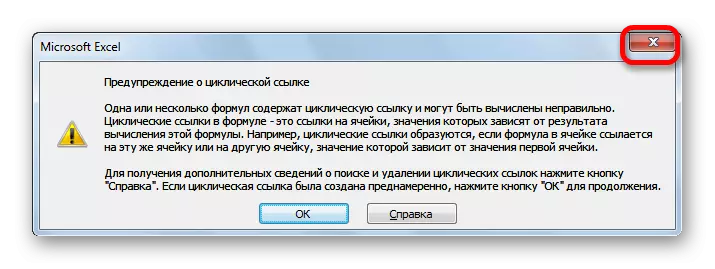
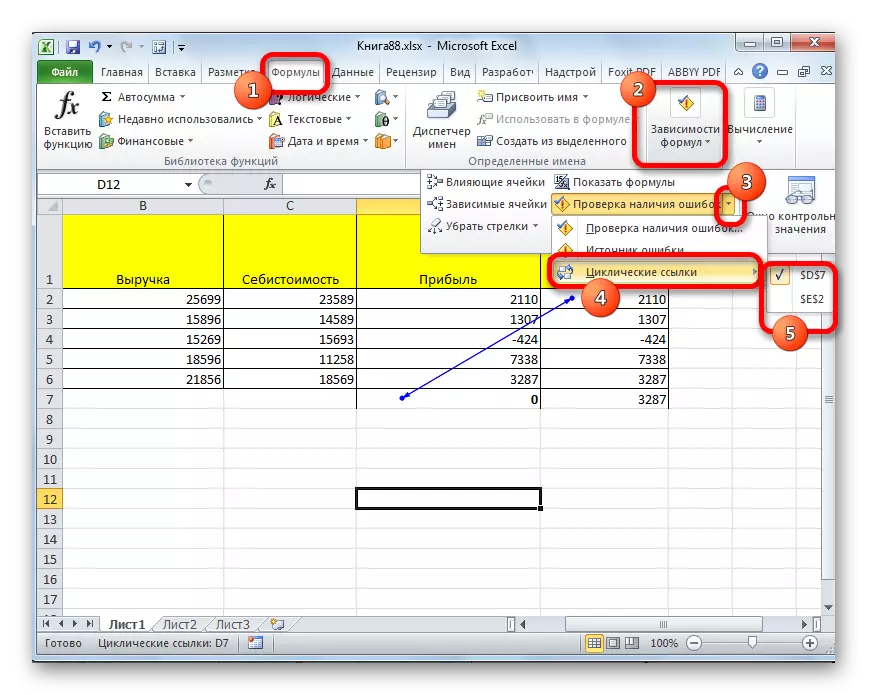
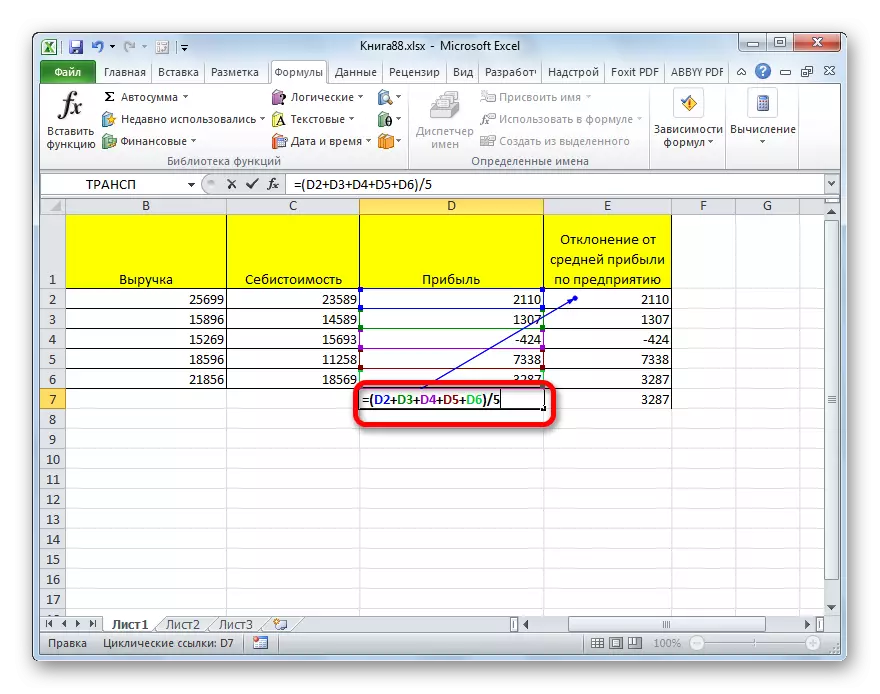
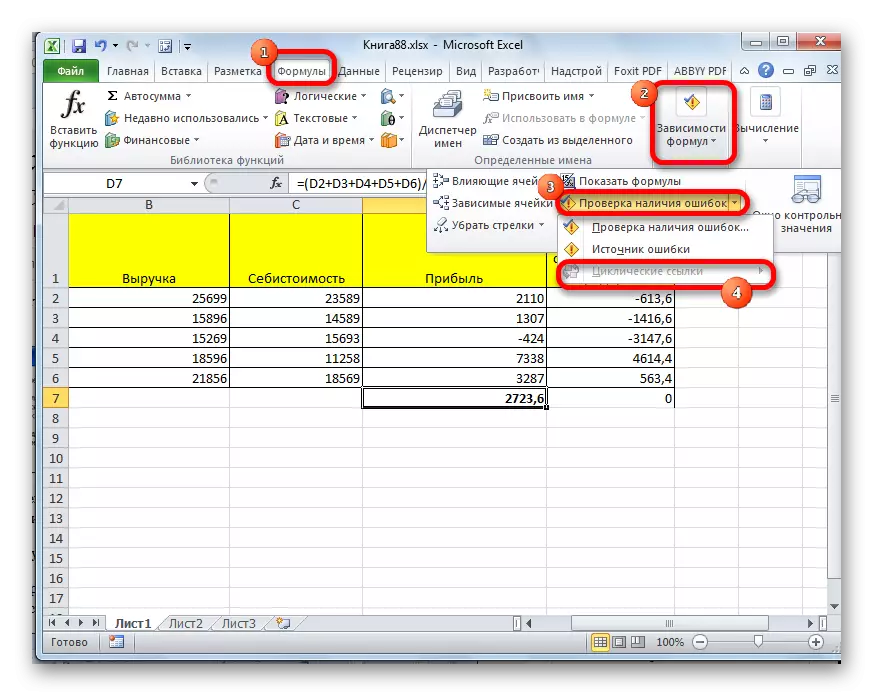
Modh 2: Trace arrow
Tá bealach eile ann chun spleáchais nach dteastaíonn sin a chinneadh.
- Sa bhosca dialóige ag tuairisciú ar láithreacht naisc timthriallach, brúigh an cnaipe "OK".
- Is cosúil go bhfuil Trace Arrow, a léiríonn spleáchas na sonraí i gcill amháin ó dhuine eile.
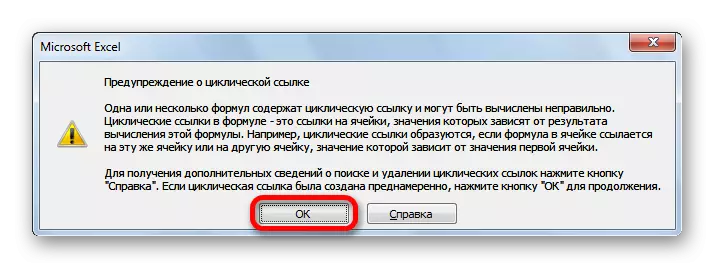
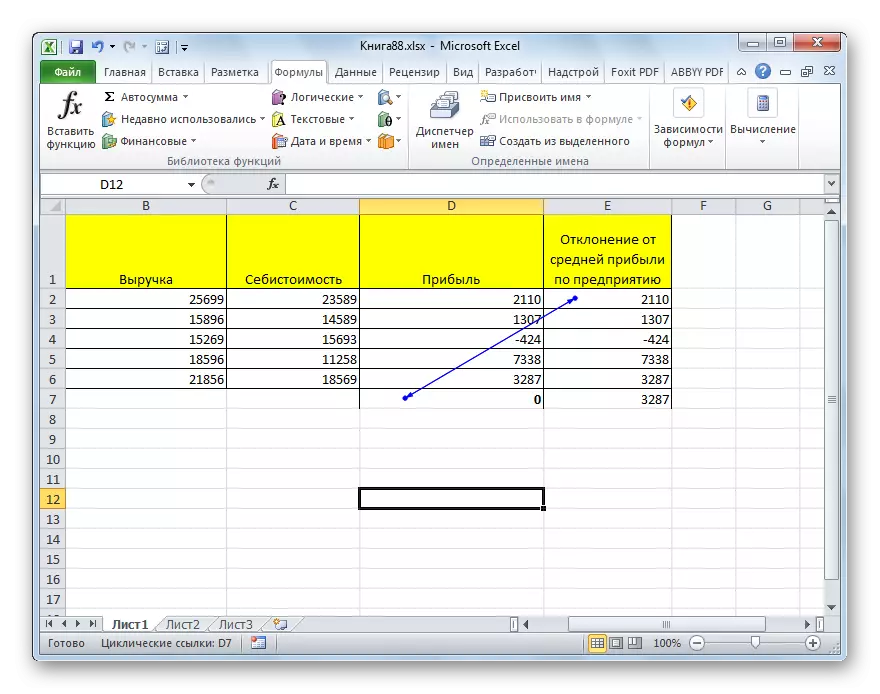
Ba chóir a thabhairt faoi deara go bhfuil an dara bealach níos áthair amhairc, ach ag an am céanna ní thugann sé léargas soiléir ar thréimhsiú i gcónaí, murab ionann agus an chéad rogha, go háirithe i bhfoirmlí casta.
Mar a fheiceann tú, faigh an nasc timthriallach go barr feabhais simplí go leor, go háirithe má tá a fhios agat an algartam cuardaigh. Is féidir leat ceann amháin de dhá bhealach a úsáid chun spleáchais den sórt sin a aimsiú. Beagán níos deacra a chinneadh an bhfuil an fhoirmle seo ag teastáil i ndáiríre nó is earráid é, chomh maith leis an nasc earráideach a cheartú.
